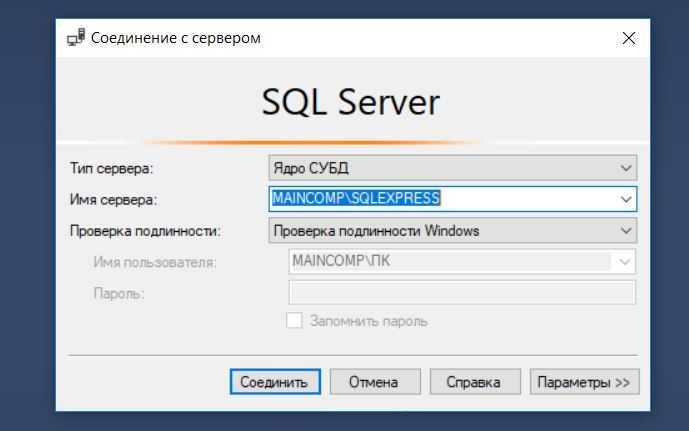
Экспорт базы данных из SQL Server – это ключевая операция для миграции, создания резервных копий, интеграции с внешними системами или анализа данных в сторонних инструментах. Процесс требует понимания целей экспорта и выбора подходящего метода: от стандартного дампа через SQL Server Management Studio (SSMS) до использования командной строки и скриптов PowerShell.
Для экспорта структуры и данных отдельных таблиц в формате CSV или Excel можно использовать мастер экспорта в SSMS. Он позволяет выбрать источник данных, целевой формат, настроить фильтрацию, типы данных и правила преобразования. Рекомендуется проверять кодировку и разделители при экспорте в текстовые форматы, чтобы избежать искажений при последующем импорте.
Если необходим полный экспорт базы, включая схемы, связи, представления и хранимые процедуры, наиболее надёжный способ – создание дампа с помощью генерации скриптов. В SSMS для этого выбирается опция «Tasks → Generate Scripts», где можно выбрать все объекты базы, задать скрипт на вставку данных (INSERT) и сохранить файл для переноса или версионирования.
Для автоматизации экспорта в средах с CI/CD следует использовать SQLCMD или PowerShell. С помощью SQLCMD можно выполнять скрипты выгрузки напрямую из командной строки, а PowerShell позволяет строить сценарии с логикой, логированием и проверкой ошибок. Это особенно важно при регулярных выгрузках данных в продуктивных системах.
Перед экспортом важно учитывать размер базы, наличие триггеров, ограничений внешних ключей и чувствительных данных. Для больших объёмов желательно использовать пакетную выгрузку, чтобы не перегружать сервер и избежать тайм-аутов. Экспорт чувствительных данных должен сопровождаться маскированием или шифрованием на этапе выгрузки.
Подготовка SQL Server к экспорту данных
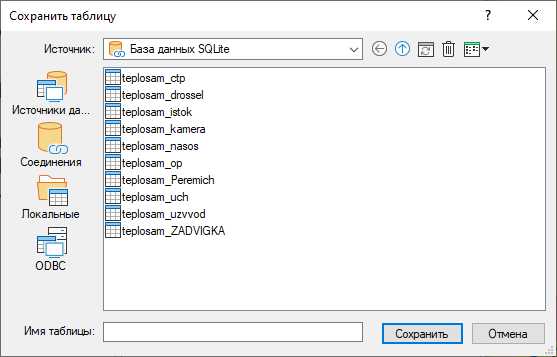
Перед экспортом убедитесь, что SQL Server работает в стабильной среде: нет активных обновлений, нагрузка минимальна, все необходимые службы запущены. Проверьте доступность экземпляра через SQL Server Management Studio (SSMS) и убедитесь, что нет ошибок подключения.
Создайте отдельного пользователя с ограниченными правами, предоставив ему доступ только к экспортируемым базам и необходимым объектам – таблицам, представлениям, хранимым процедурам. Это минимизирует риски и упростит аудит операций.
Выполните проверку целостности базы командой DBCC CHECKDB. Любые ошибки, особенно связанные с повреждением данных, должны быть устранены до начала экспорта.
Отключите все триггеры и фоновые задания, которые могут повлиять на экспортируемые данные или структуру базы. Это особенно важно при экспорте больших объемов информации, чтобы избежать непредвиденных изменений в процессе.
Снимите резервную копию текущего состояния базы с помощью команды BACKUP DATABASE. Укажите путь к надёжному хранилищу и убедитесь, что файл успешно создан. Это позволит восстановить данные в случае сбоев во время экспорта.
Убедитесь, что у вас есть актуальная информация о схеме базы: названия таблиц, типы данных, связи между объектами. Сформируйте скрипт генерации схемы через SSMS, выбрав опцию «Tasks → Generate Scripts» и указав только структуру без данных.
Если предполагается экспорт в формате CSV или Excel, проверьте наличие и работоспособность компонентов SQL Server Integration Services (SSIS) и утилиты bcp. Для экспорта через PowerShell установите необходимые модули и проверьте версии командлетов.
Выбор подходящего формата для экспорта базы данных
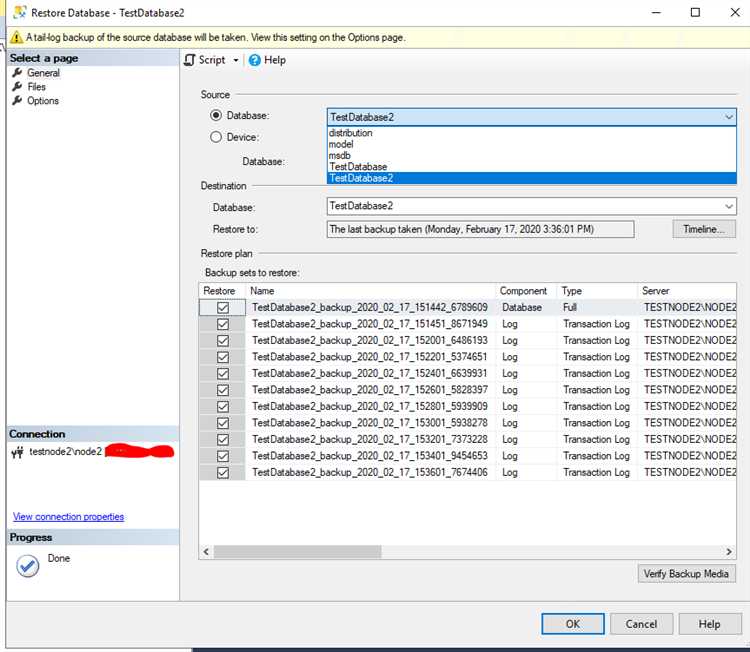
Перед экспортом базы данных из SQL Server необходимо определить формат, соответствующий цели экспорта, требованиям к совместимости и последующей обработке данных.
- BAK (Backup File) – создаёт полную резервную копию базы данных. Используется для миграции между серверами SQL Server. Не подходит для импорта в другие СУБД или для анализа в сторонних инструментах.
- SQL Script – сохраняет структуру и данные в виде SQL-запросов. Подходит для переноса на другие экземпляры SQL Server и частичной миграции. Неудобен для работы с большими объёмами данных из-за размера скриптов и времени выполнения.
- CSV – удобен для экспорта отдельных таблиц или выгрузки в аналитику. Широко поддерживается Excel, Python, R. Не сохраняет типы данных, индексы, связи. Чувствителен к символам-разделителям и кодировке.
- XML – полезен при необходимости структурированной передачи данных между системами. Сохраняет иерархию, но громоздок по объему и сложен в парсинге при больших объёмах.
- JSON – подходит для интеграции с веб-приложениями и REST API. Хорошо читается и обрабатывается в JavaScript, Python. Не поддерживает типизацию SQL Server, требует сериализации вручную.
- Flat File (.txt) – используется для потоковой загрузки данных в другие СУБД или хранилища. Поддерживает кастомные разделители. Потеря информации о типах данных и структуре неизбежна.
Для переноса между серверами SQL Server – BAK. Для переноса структуры и выборочных данных – SQL-скрипт. Для анализа – CSV. Для интеграции – JSON или XML. Выбор зависит от цели экспорта, совместимости и объема данных.
Экспорт данных с помощью SQL Server Management Studio (SSMS)
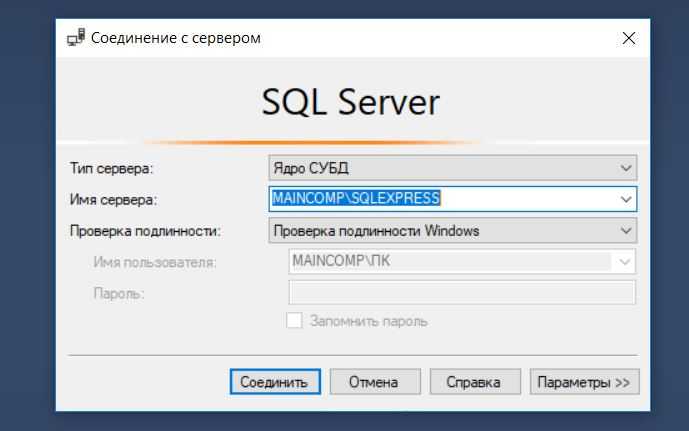
Откройте SSMS и подключитесь к нужному экземпляру сервера. В Object Explorer разверните дерево баз данных, кликните правой кнопкой мыши по нужной базе и выберите пункт «Tasks» → «Export Data».
Откроется мастер экспорта. В разделе «Data Source» проверьте, что выбрана нужная база и правильно указаны параметры подключения. Нажмите «Next».
На этапе «Destination» выберите формат экспорта. Для CSV укажите «Flat File Destination», для Excel – соответствующий драйвер. Укажите путь и имя файла. Для CSV обязательно укажите кодировку UTF-8, если требуется сохранить русские символы корректно.
В «Specify Table Copy or Query» выберите «Write a query to specify the data to transfer», если нужно выгрузить только часть данных. Это позволяет использовать фильтрацию или соединения таблиц.
На шаге «Select Source Tables and Views» проверьте сопоставление полей. В случае экспорта в Excel учитывайте лимит 1 048 576 строк на лист.
После проверки параметров нажмите «Finish» и дождитесь завершения процесса. Если необходима автоматизация, сохраните задание в формате SSIS-пакета для последующего запуска через SQL Server Agent.
Использование команды BCP для экспорта таблиц
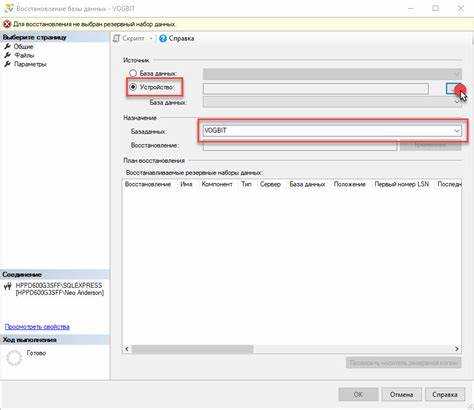
Утилита BCP (Bulk Copy Program) предназначена для быстрого экспорта данных из таблиц SQL Server в текстовые файлы. Она входит в стандартный пакет установки SQL Server и может быть вызвана из командной строки.
Для экспорта данных используйте следующую команду:
bcp ИмяБазы.dbo.ИмяТаблицы out Путь\к\файлу.txt -c -t, -S ИмяСервера -U ИмяПользователя -P Пароль
Параметр -c указывает на использование символьного формата без преобразования типов. Ключ -t, определяет запятую как разделитель полей. При необходимости используйте другие символы, например -t"\t" для табуляции. Указание -S задаёт имя сервера SQL, -U и -P – учётные данные пользователя. При использовании аутентификации Windows замените -U и -P на -T.
Если необходимо экспортировать результат запроса, используйте параметр queryout:
bcp "SELECT * FROM ИмяБазы.dbo.ИмяТаблицы WHERE Условие" queryout Путь\к\файлу.txt -c -t, -S ИмяСервера -U ИмяПользователя -P Пароль
Файл должен быть доступен для записи, иначе произойдёт ошибка. Также убедитесь, что на стороне SQL Server разрешено использование BCP и соответствующих подключений. Для экспорта больших таблиц рекомендуется запускать команду из командного интерпретатора с правами администратора и учитывать нагрузку на сервер.
Создание скриптов для структуры и данных базы
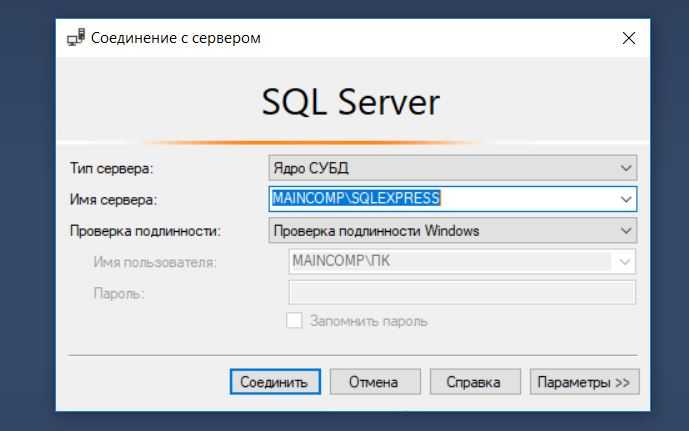
В SQL Server Management Studio откройте контекстное меню на базе данных и выберите «Задачи» → «Создать скрипты». В мастере укажите, что нужно включить как схему, так и данные. Обязательно установите параметр «Тип данных для скрипта» в значение «Схема и данные». Это позволит экспортировать не только объекты, но и содержимое таблиц.
В разделе «Выбор объектов» лучше выбирать конкретные таблицы, чтобы избежать избыточного кода. При большом объеме данных имеет смысл разбить скрипт на несколько файлов для стабильности выполнения.
На этапе «Параметры сценариев» задайте «Продолжать при ошибке» в значение False – это обеспечит остановку при первом сбое и упростит отладку. Для генерации INSERT-выражений используйте опцию «Тип скрипта данных» → «Полные INSERT». Она включит все столбцы, включая значения по умолчанию и null, обеспечивая точное восстановление состояния.
Итоговый скрипт можно просмотреть и отредактировать до сохранения. Это важно, если необходимо заменить абсолютные пути, изменить имена схем или учесть особенности развёртывания на целевом сервере.
Для автоматизации рекомендуется использовать утилиту sqlpackage или PowerShell с модулем SqlServer. Они позволяют формировать скрипты без ручного запуска мастера, что особенно полезно для CI/CD-процессов.
Экспорт данных в формате CSV через запрос SELECT INTO OUTFILE
Команда bcp (Bulk Copy Program) позволяет экспортировать результат запроса напрямую в CSV-файл. Пример:
bcp "SELECT Id, Name, CreatedDate FROM MyDatabase.dbo.Users" queryout "C:\export\users.csv" -c -t, -T -S localhost-c означает экспорт в текстовом формате, -t, указывает разделитель (запятая), -T включает доверенную аутентификацию, -S задаёт имя сервера.
Альтернатива – sqlcmd. Пример команды:
sqlcmd -S localhost -d MyDatabase -E -Q "SELECT Id, Name, CreatedDate FROM dbo.Users" -s"," -W -o "C:\export\users.csv"-s"," указывает запятую как разделитель, -W удаляет лишние пробелы, -o задаёт путь к выходному файлу.
Для корректного экспорта убедитесь, что:
- Файл назначения не открыт в другом приложении
- Путь к файлу существует и доступен
- Пользователь обладает правами на чтение данных из указанной таблицы
Если требуется экспортировать все таблицы, создайте скрипт с циклом по системной таблице INFORMATION_SCHEMA.TABLES и динамически генерируйте команды bcp для каждой таблицы.
Автоматизация экспорта с помощью SQL Server Agent
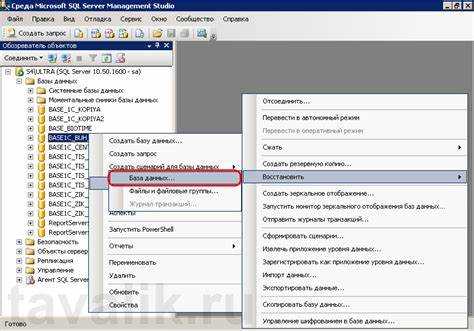
SQL Server Agent позволяет настраивать регулярный экспорт данных без вмешательства пользователя. Это особенно полезно для резервного копирования или передачи данных в другие системы.
- Откройте SQL Server Management Studio и подключитесь к нужному экземпляру сервера.
- Перейдите в раздел «SQL Server Agent» и создайте новую задачу (Job).
- На вкладке «Steps» добавьте новый шаг. В качестве типа выберите «Transact-SQL script (T-SQL)».
- Пропишите команду экспорта. Пример с использованием BCP:
EXEC xp_cmdshell 'bcp "SELECT * FROM ИмяБД.dbo.ИмяТаблицы" queryout "C:\Экспорт\данные.csv" -c -t, -T -S ИмяСервера';
- На вкладке «Schedules» создайте расписание. Укажите частоту и точное время запуска.
- Проверьте права доступа. Учетная запись SQL Server Agent должна иметь права на выполнение xp_cmdshell и доступ к папке назначения.
- Сохраните задачу и вручную запустите её для проверки корректности.
Для экспорта нескольких таблиц создайте отдельные шаги в одной задаче или используйте курсор внутри скрипта. Использование xp_cmdshell требует повышенных прав, что необходимо учитывать при настройке безопасности.
Вопрос-ответ:
Какие существуют способы экспорта базы данных из SQL Server?
Существует несколько способов экспорта базы данных. Один из наиболее распространённых — использование мастера экспорта в SQL Server Management Studio (SSMS), который позволяет сохранить данные в формате CSV, Excel или перенести их в другую базу данных. Также можно использовать команды `BACKUP` и `RESTORE`, если задача — перенести базу целиком. В случае необходимости экспорта структуры без данных часто используют генерацию скриптов через SSMS, где можно выбрать, что именно нужно включить: только структуру, только данные или и то, и другое.
Как экспортировать таблицу из SQL Server в Excel?
Для экспорта таблицы в Excel можно использовать мастер экспорта в SQL Server Management Studio. Необходимо щёлкнуть правой кнопкой мыши на базе данных, выбрать «Задачи» → «Экспорт данных», указать источник (SQL Server) и выбрать Excel в качестве получателя. Затем выбирается нужная таблица и указывается путь к файлу. После подтверждения настроек данные сохраняются в указанной таблице Excel.
Можно ли экспортировать только структуру базы данных, без данных?
Да, это возможно. В SQL Server Management Studio есть функция генерации скриптов. Необходимо щёлкнуть правой кнопкой по базе данных, выбрать «Задачи» → «Создать скрипты». На этапе выбора объектов можно указать, какие таблицы или схемы нужно включить. Затем в настройках сценария указывается, что нужно экспортировать только схему (без данных). Полученный скрипт можно сохранить в файл или сразу выполнить на другом сервере.
Как перенести базу данных на другой сервер с сохранением всех данных и настроек?
Для переноса базы на другой сервер рекомендуется использовать резервное копирование и восстановление. Сначала создаётся резервная копия с помощью команды `BACKUP DATABASE`, затем этот файл переносится на другой сервер, где база восстанавливается с помощью `RESTORE DATABASE`. Этот способ сохраняет не только данные, но и структуру, индексы и другие настройки базы данных. После восстановления может понадобиться переназначить пользователей или логины, если они отличаются на новом сервере.
Какие могут возникнуть проблемы при экспорте и как их избежать?
Часто встречаются ошибки, связанные с несовпадением типов данных, особенно при экспорте в Excel или текстовые форматы. Также возможны ограничения на длину строки или количество символов. Чтобы избежать таких проблем, перед экспортом стоит проверить настройки кодировки, выбрать подходящий формат хранения и по возможности заранее протестировать выгрузку на ограниченном объёме данных. При экспорте больших объёмов желательно разбивать данные на части или использовать пакетную обработку.
Как экспортировать базу данных из SQL Server в формат .bak?
Для экспорта базы данных в SQL Server в формат .bak нужно выполнить несколько шагов. Во-первых, откройте SQL Server Management Studio (SSMS) и подключитесь к нужному серверу. Затем в Object Explorer выберите базу данных, которую хотите экспортировать. Кликните правой кнопкой мыши по базе данных и выберите пункт «Tasks» -> «Back Up…». В появившемся окне укажите тип резервной копии (например, полная), а также путь для сохранения файла .bak. После этого нажмите «OK», чтобы начать процесс создания резервной копии базы данных. Этот файл можно будет использовать для восстановления базы данных на другом сервере или в будущем.
Как экспортировать данные из таблицы SQL Server в файл CSV?
Для экспорта данных из таблицы SQL Server в файл CSV через SQL Server Management Studio (SSMS) можно воспользоваться функцией «Export Data». Откройте SSMS и подключитесь к серверу. Затем в Object Explorer правой кнопкой мыши кликните по базе данных, выберите пункт «Tasks» -> «Export Data…». В мастере импорта и экспорта выберите SQL Server Native Client в качестве источника данных и укажите таблицу, из которой нужно экспортировать информацию. Затем выберите тип назначения «Flat File Destination» и укажите путь к файлу .csv. После настройки всех параметров нажмите «Next» и затем «Finish». Все данные из выбранной таблицы будут экспортированы в файл CSV, который можно открыть в любой таблице или программе для работы с текстовыми файлами.






